Inštalácia ovládača pre tlačiareň Samsung ML-1615
Každá tlačiareň potrebuje softvér. Je to nevyhnutné pre plnohodnotnú prácu. V tomto článku sa dozviete, aké sú možnosti inštalácie ovládačov pre Samsung ML-1615.
obsah
Inštalácia ovládača pre Samsung ML-1615
Používateľ má niekoľko možností, ktoré zaručujú inštaláciu softvéru. Našou úlohou je detailne pochopiť každú z nich.
Metóda 1: Oficiálna webová stránka
Internetový zdroj spoločnosti je miestom, kde môžete nájsť ovládače pre výrobok každého výrobcu.
- Ideme do Webové stránky spoločnosti Samsung ,
- V záhlaví je časť "Podpora" . Klikneme naň jediným kliknutím.
- Po prechode sa ponúkame použiť špeciálnu linku na vyhľadanie požadovaného zariadenia. Zadáme "ML-1615" a klikneme na ikonu pomocou lupy.
- Následne sa výsledky dotazu otvoria a potrebujeme trochu posunúť stránku a nájsť sekciu "Súbory na prevzatie" . V ňom kliknite na "Zobraziť podrobnosti" .
- Pred nami otvoríme osobnú stránku zariadenia. Tu je potrebné nájsť "Na stiahnutie" a kliknúť na "Zobraziť viac" . Táto metóda otvára zoznam ovládačov. Stiahnite si najnovšiu z nich kliknutím na "Stiahnuť" .
- Po dokončení sťahovania otvorte súbor s príponou EXE.
- Po prvé, nástroj nás vyzýva, aby sme špecifikovali cestu k rozbaleniu súborov. Zadajte ho a kliknite na tlačidlo "Ďalej" .
- Iba potom sa otvorí Sprievodca nastavením a uvidíme uvítaciu obrazovku. Kliknite na tlačidlo "Ďalej" .
- Ďalej navrhujeme pripojiť tlačiareň k počítaču. Môžete to urobiť neskôr, a práve teraz môžete manipulovať. V srdci inštalácie to nebude odrážať. Akonáhle je všetko vykonané, kliknite na tlačidlo "Ďalej" .
- Inštalácia ovládača začína. Môžeme len čakať na jeho dokončenie.
- Keď je všetko hotové, stačí kliknúť na tlačidlo Hotovo . Potom musíte reštartovať počítač.


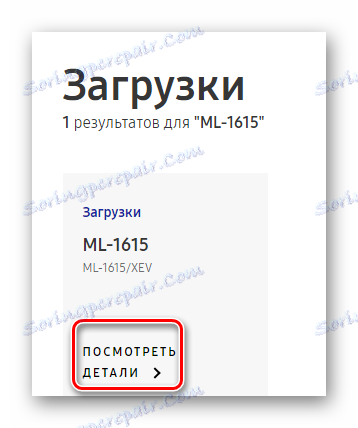
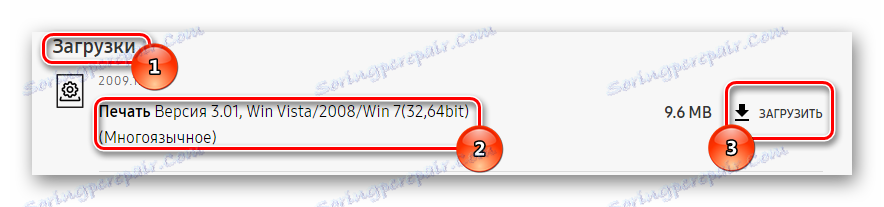
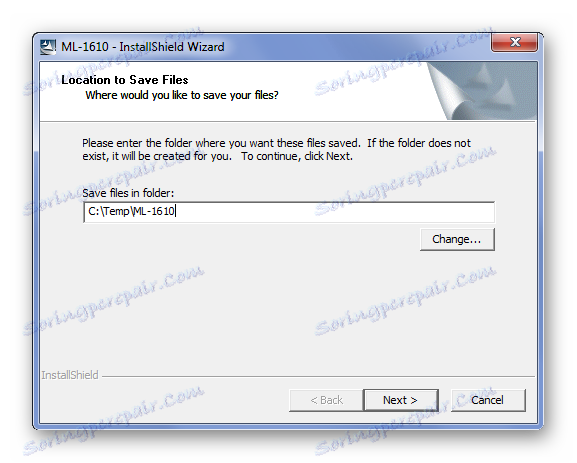

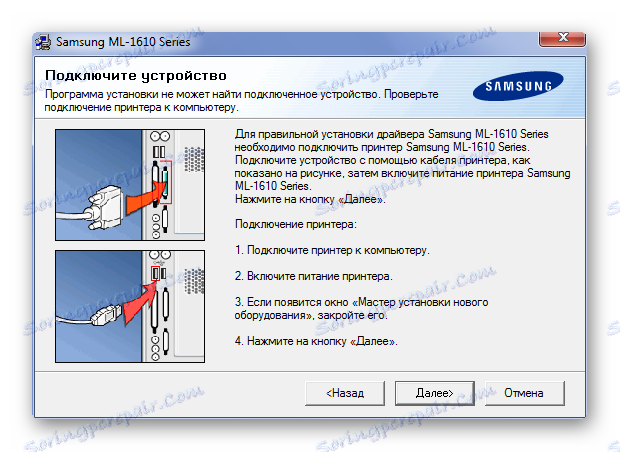
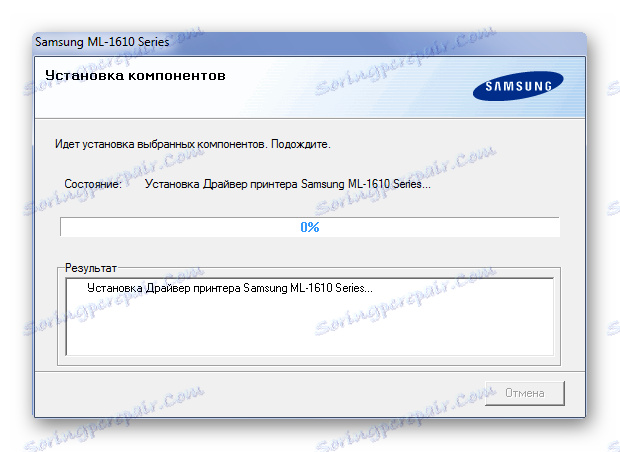

Tým sa dokončí analýza metódy.
Metóda 2: Programy tretích strán
Ak chcete úspešne nainštalovať ovládač, nemusia nevyhnutne navštíviť oficiálnu webovú stránku výrobcu, niekedy stačí nainštalovať jednu aplikáciu, ktorá rieši problémy s ovládačom. Ak nie ste s nimi oboznámení, odporúčame si prečítať náš článok, ktorý ukazuje príklady najlepších predstaviteľov tohto softvérového segmentu.
Čítajte viac: Softvér na inštaláciu ovládačov

Jeden z najlepších zástupcov je Booster Booster , Jedná sa o program, ktorý má jasné rozhranie, obrovskú online databázu ovládačov a plnú automatizáciu. Budeme potrebovať len špecifikovať požadované zariadenie a aplikácia sa bude dať vyriešiť sama.
- Po stiahnutí programu sa otvorí uvítací okno, kde musíme kliknúť na tlačidlo "Prijať a nainštalovať" .
- Systém začne skenovať. Môžeme len čakať, pretože to nemožno chýbať.
- Po dokončení vyhľadávania ovládačov sa pred nami zobrazia výsledky testu.
- Keďže máme záujem o konkrétne zariadenie, zadáme názov jeho modelu do špeciálnej linky, ktorá sa nachádza v pravom hornom rohu a kliknite na ikonu pomocou lupy.
- Program nájde chýbajúci ovládač a stačí kliknúť na tlačidlo "Inštalovať" .
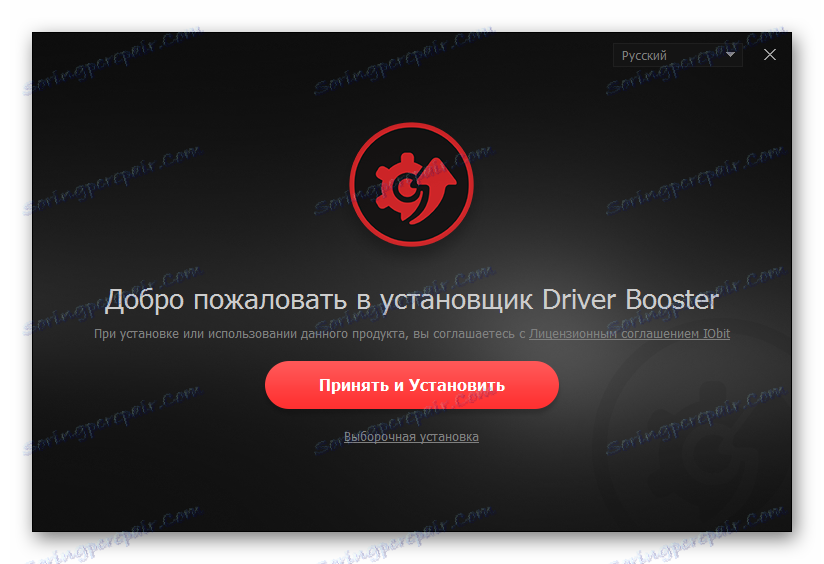

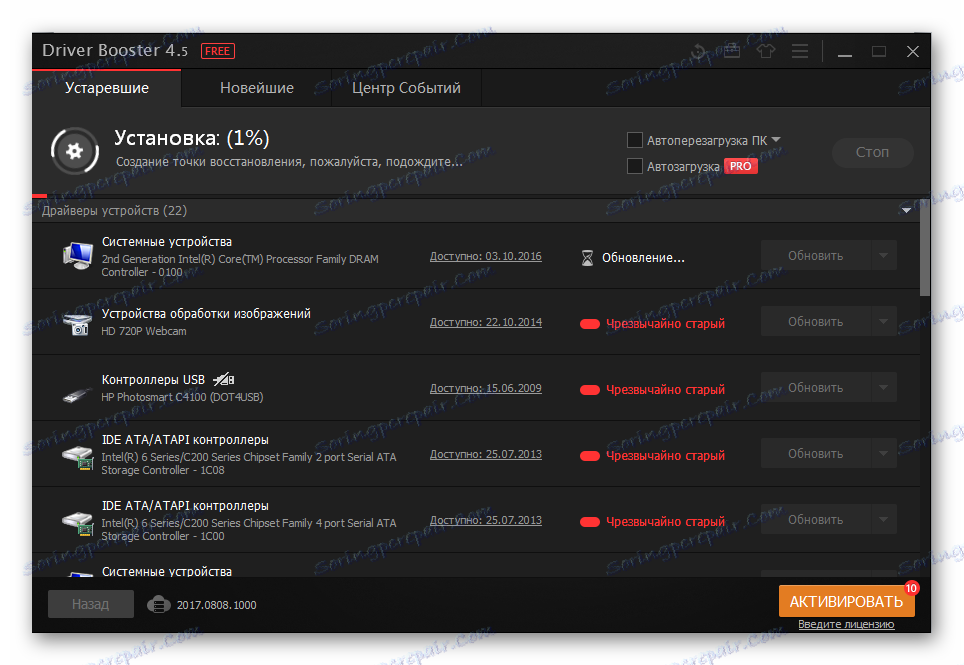
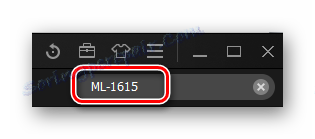
Zvyšok aplikácie to urobíte sami. Po dokončení musíte reštartovať počítač.
Metóda 3: ID zariadenia
Jedinečný identifikátor zariadenia je vynikajúcim pomocníkom pri hľadaní ovládača. Nemusíte stahovať programy a pomôcky, vyžaduje sa iba pripojenie na internet. Pre posudzované zariadenie ID vyzerá takto:
USBPRINTSamsungML-2000DE6

Ak túto metódu nepoznáte, vždy si môžete prečítať článok na našej webovej stránke, kde je vysvetlené všetko.
Lekcia: Vyhľadávanie ovládačov podľa ID hardvéru
Metóda 4: Štandardné nástroje systému Windows
Ak chcete nainštalovať ovládač bez použitia sťahovania programov tretích strán, stačí len použiť štandardné nástroje systému Windows. Rozumiem to lepšie.
- Najskôr prejdite na "Ovládací panel" . To sa dá najľahšie vykonať pomocou ponuky "Štart" .
- Potom hľadáme sekciu "Tlačiarne a zariadenia" . Ideme do toho.
- V hornej časti otvoreného okna je tlačidlo "Inštalácia tlačiarne" .
- Vybrali sme si spôsob pripojenia. Ak sa na to použije USB, kliknite na "Pridať lokálnu tlačiareň" .
- Ďalej máme možnosť vybrať si z prístavu. Je lepšie ponechať ten, ktorý je predvolene navrhnutý.
- Na samom konci musíte vybrať samotnú tlačiareň. Preto na ľavej strane vyberieme "Samsung" a v pravej časti - "Samsung ML 1610-series" . Po kliknutí na tlačidlo "Ďalej" .
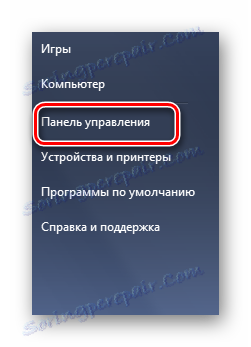
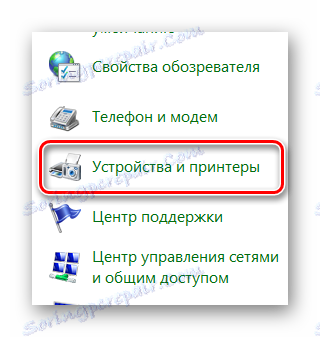

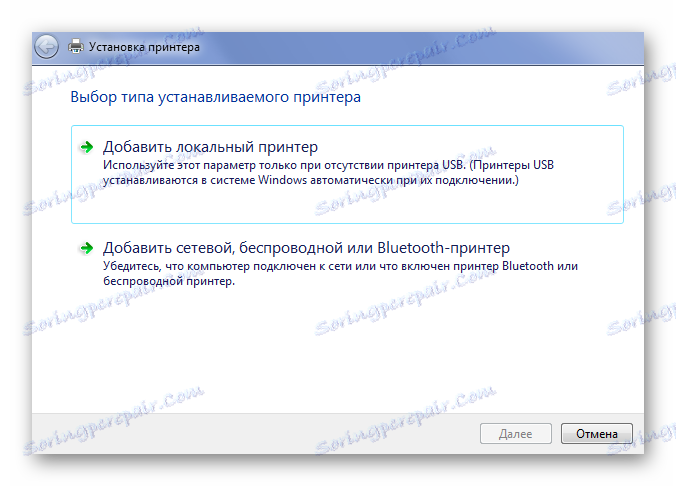
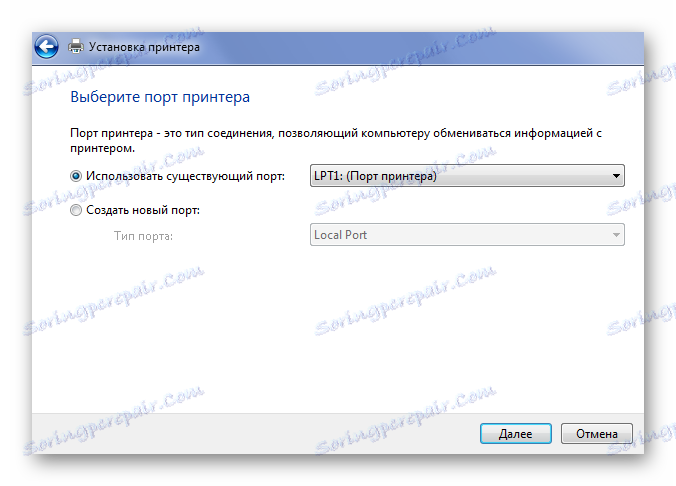
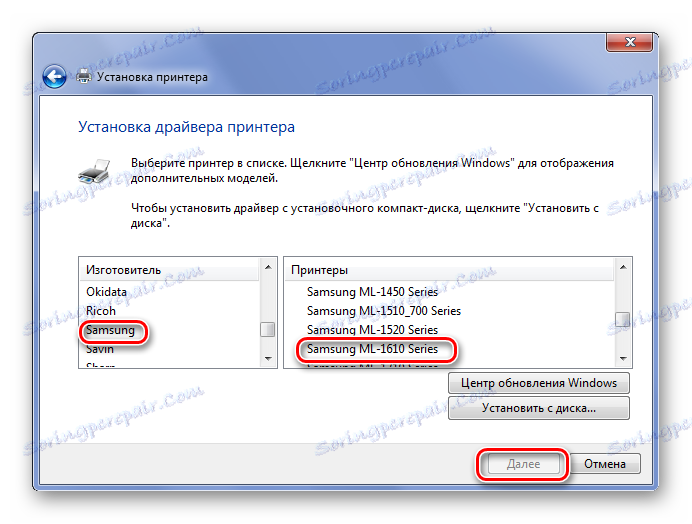
Po dokončení inštalácie reštartujte počítač.
Tu sme analyzovali 4 spôsoby, ako účinne nainštalovať ovládač tlačiarne Samsung ML-1615.